 Mail
Mail
Mail vam omogućava upravljanje svim e-mail računima pomoću jedne aplikacije. Ona radi s najpopularnijim e-mail servisima kao što su iCloud, Gmail, Yahoo Mail i AOL Mail.
Podesite svoje e-mail račune. Dosta vam je prijavljivanja na više internetskih stranica kako biste provjerili vaše e-mail račune? Postavite aplikaciju Mail sa svim vašim računima kako biste mogli vidjeti sve vaše poruke na jednom mjestu. Odaberite Mail > Dodaj račun.
Upravljajte svojim porukama. Vidite samo poruke koje želite vidjeti u dolaznom sandučiću. Blokirajte poruke od određenih pošiljatelja tako da njihove poruke premjestite izravno u Smeće, isključiti zvuk pretjerano aktivnih e-mail nizova te otkazati pretplatu s mailing lista. Također možete filtrirati ulaznu poštu da samo prikaže nepročitane poruke.
Pošaljite kasnije i primajte podsjetnike. Podesite e-mail za slanje u savršenom trenutku. Kad sastavljate poruku, kliknite padajući izbornik pored tipke Pošalji. Odaberite jedno od predloženih vremena na popisu ili Pošalji kasnije za prilagodbu datuma i vremena. Također možete odabrati datum i vrijeme kad ćete dobiti podsjetnik vezano za e-mail koji ste otvorili, a na koji niste odgovorili. Pritisnite Control i kliknite bilo koji e-mail u dolaznom sandučiću, zatim kliknite Podsjeti me. Odaberite kad biste htjeli dobiti podsjetnik i poruku će doći na vrh dolaznog sandučića.
Poništite slanje. Jednostavno poništite slanje e-mail poruke koju ste upravo poslali prije nego dođe do sandučića primatelja. Kliknite Poništi slanje pri dnu rubnog stupca u aplikaciji Mail u roku od 10 sekundi nakon slanja. Možete i prilagoditi koliko vremena imate za poništavanje slanja e-maila. Idite na Postavke aplikacije Mail > Sastavljanje, zatim odaberite opciju u skočnom izborniku pored Odgoda za poništavanje slanja.
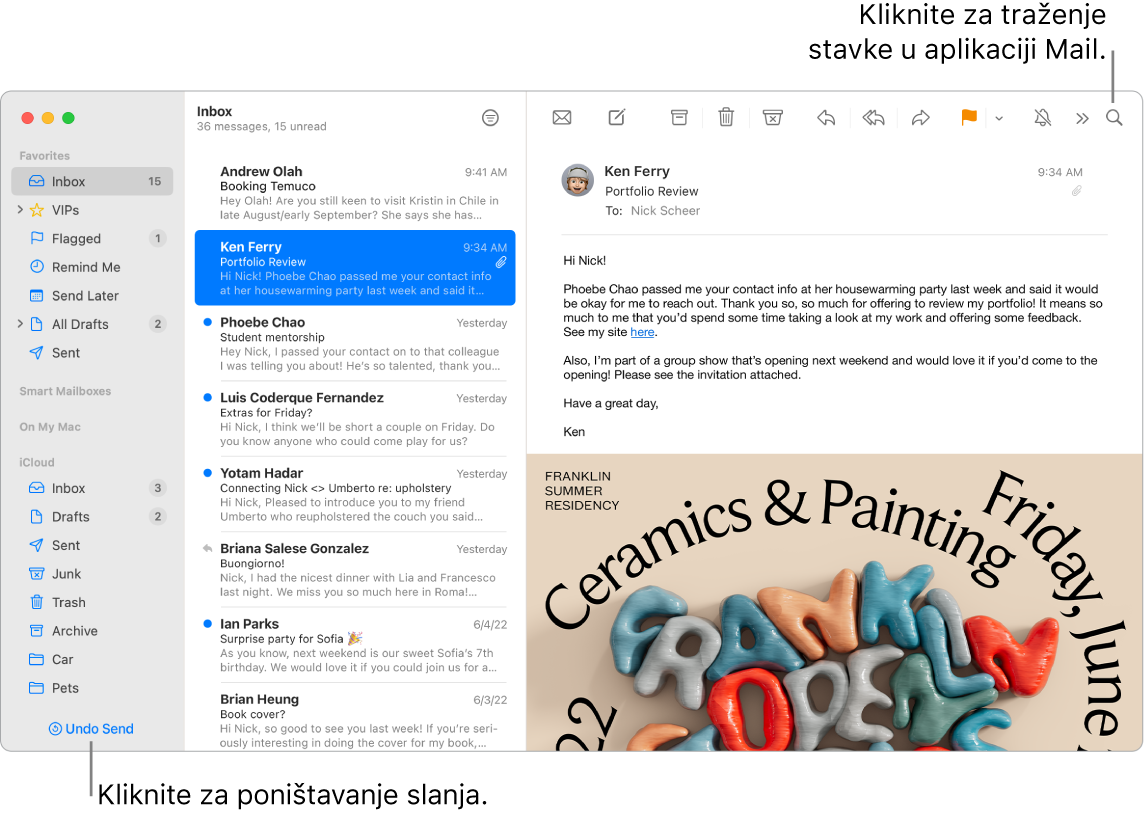
Pitajte Siri. Recite nešto poput: “Email Laura about the trip.”
Pronađi pravu poruku. Unesite u polje za pretraživanje za prikaz prijedloga za poruke koje najbolje odgovaraju vašem upitu. Mail uključuje pametno pretraživanje koje pruža točnije rezultate, zna kada napravite pravopisne greške i traži sinonime vaših traženih pojmova. Pametnim pretraživanjem također vam se omogućuje da vidite bogatiji prikaz dijeljenog sadržaja i ostalo dok pretražujete e-mail poruke.
Zaštita vaše privatnosti. Zaštita privatnosti sprječava da pošiljatelji e-mailova saznaju informacije o vašoj aktivnosti u aplikaciji Mail. Ako uključite ovu opciju, ona skriva vašu IP adresu tako da je pošiljatelji ne mogu povezati s vašom ostalom aktivnošću na internetu i utvrditi vašu lokaciju. Također sprječava pošiljatelje da vide jeste li otvorili njihov e-mail. Uključite je u postavkama Maila > Privatnost, zatim označite Zaštiti aktivnost u aplikaciji Mail.
Nikada ne propustite e-mail. Kada primite novu e-mail poruku, pojavljuje se obavijest na vrhu zaslona za brzi pretpregled dolaznih poruka. (Ne želite obavijesti? Ako ih želite isključiti, otvorite Postavke sustava, zatim kliknite na Obavijesti u rubnom stupcu. Idite na Obavijesti aplikacija s desne strane, zatim kliknite Mail za konfiguraciju postavki obavijesti).
Koristite Touch Bar na 13-inčnom računalu MacBook Pro. Upotrijebite Touch Bar za mnoge uobičajene zadatke, kao što su sastavljanje poruka, odgovaranje na poruke, arhiviranje, označavanje poruka kao neželjenih i označavanje poruka zastavicom.

Podesite Touch Bar za dodavanje svojih omiljenih kontrola (odaberite Prikaz >Podesi Touch Bar). Pogledajte Prilagodba Touch Bara na 13-inčnom računalu MacBook Pro.
Saznajte više. Pogledajte Upute za uporabu aplikacije Mail.